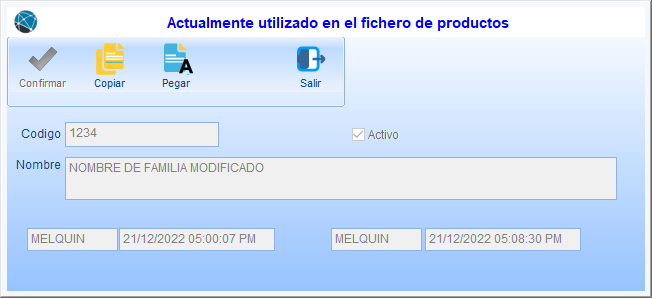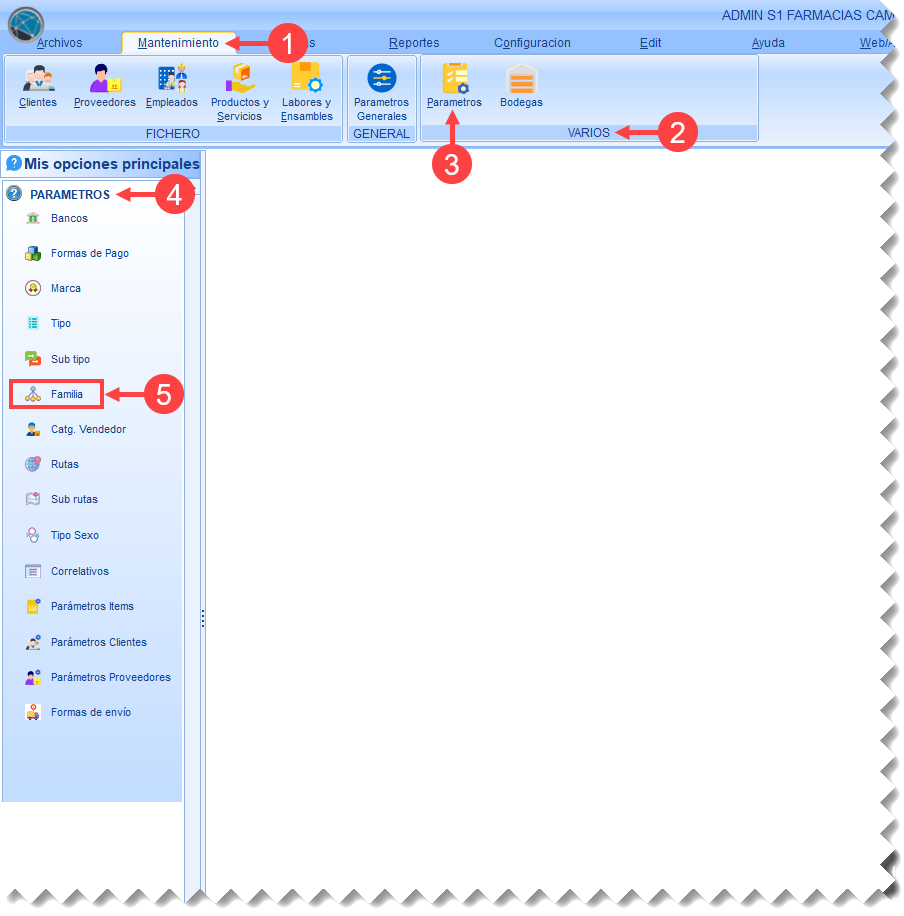
Menú Mantenimiento (1) → Sección Varios (2) → Haga clic en la opción Parámetros (3) → Se mostrará en el menú lateral izquierdo todas las opciones de Parámetros (4) → Haga clic en la opción Familia (5).
El fichero Familia permite agregar una forma de clasifación adicional de los productos o ítems basado en la característica similares determinadas de forma personalizada por la empresa, para asociarlos, independientemente del tipo o marca que tengan.
Se mostrará la ventana del fichero Definición de Familia:
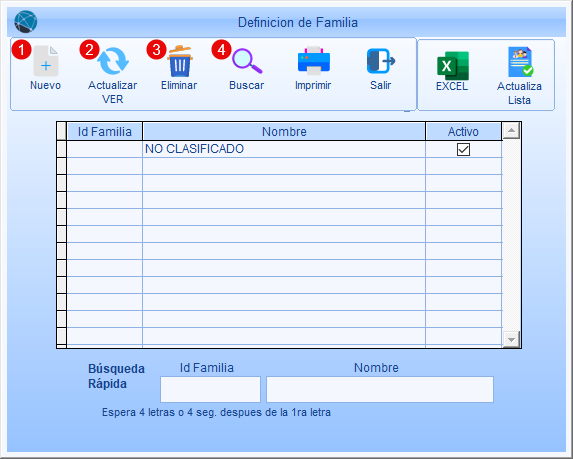
1. Nuevo: Permite agregar una nueva ficha de familia por medio de la ventana Adiciona Familia.
Nuevo: Permite agregar una nueva ficha de familia por medio de la ventana Adiciona Familia.
2. Actualizar / VER: Permite actualizar (modificar) o ver una ficha de familia existente por medio de la ventana Modifica Familia.
Actualizar / VER: Permite actualizar (modificar) o ver una ficha de familia existente por medio de la ventana Modifica Familia.
3. Eliminar: Permite eliminar una ficha de familia existente por medio de la ventana Borra Familia.
Eliminar: Permite eliminar una ficha de familia existente por medio de la ventana Borra Familia.
4. Buscar: Permite utilizar la función de buscador para localizar una o varias fichas de familia que coincidan con algunos criterios.
Buscar: Permite utilizar la función de buscador para localizar una o varias fichas de familia que coincidan con algunos criterios.
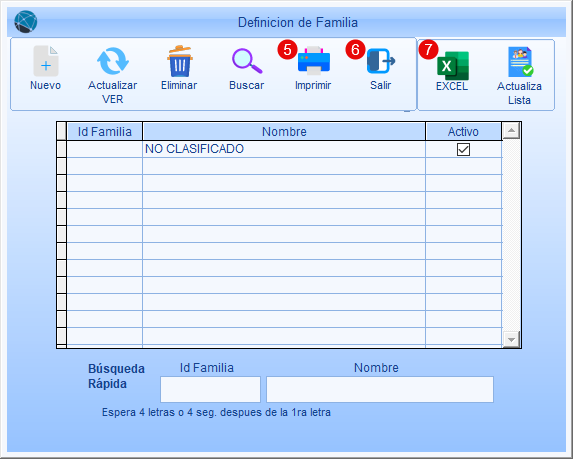
5. Imprimir: Permite imprimir el listado del fichero de famlia contenido en el detalle.
Imprimir: Permite imprimir el listado del fichero de famlia contenido en el detalle.
6. Salir: Permite salir del fichero de familia.
Salir: Permite salir del fichero de familia.
7. Excel: Permite migrar el listado del fichero de familia contenido en el detalle a un archivo de Excel.
Excel: Permite migrar el listado del fichero de familia contenido en el detalle a un archivo de Excel.
8. Actualiza Lista: Permite mostrar todos los ficheros en el detalle ordenados por Id Familia.
Actualiza Lista: Permite mostrar todos los ficheros en el detalle ordenados por Id Familia.
En este fichero puede realizar las siguientes tareas:
Adicionar ficha de una familia
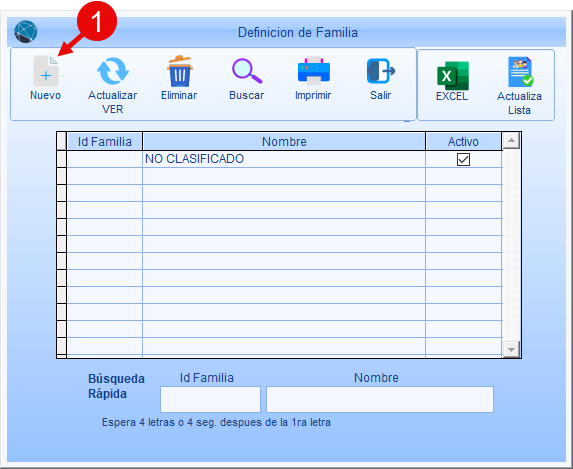
1.En la ventana principal Definición de Familia haga clic en el botón  Nuevo. Se abrirá la ventana Adiciona Familia.
Nuevo. Se abrirá la ventana Adiciona Familia.
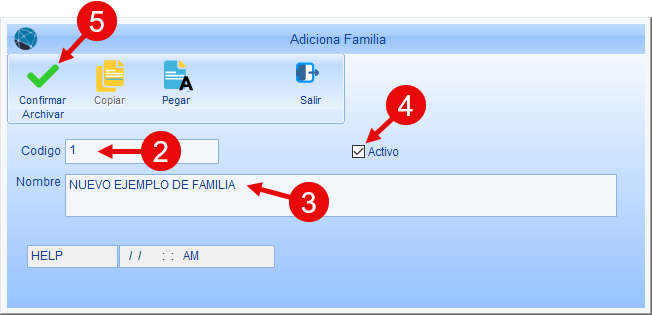
2.Ingrese el código que se le asignará a la familia que se va a adicionar.
3.Ingrese el nombre de la familia que se va a adicionar.
4.Verifique que la casilla Activo esté marcada.
5.Haga clic en el botón  Confirmar / Archivar.
Confirmar / Archivar.
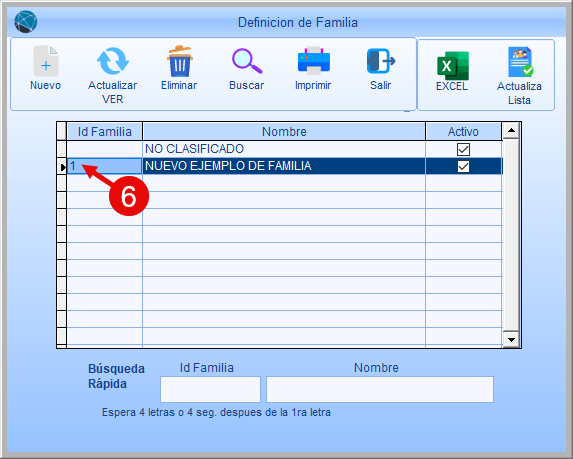
6.Volverá a la ventana principal de Definición de Familia, y se mostrará la ficha de familia que se agregó.
Modificar ficha de una familia
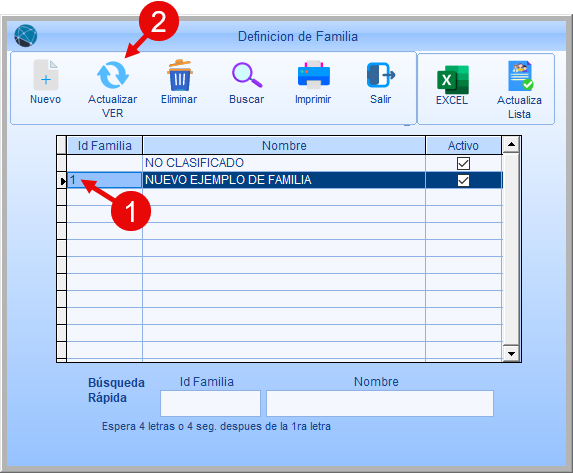
1.En la ventana principal Definición de Familia seleccione la línea de la familia a modificar haciendo clic sobre ella.
2.Haga clic en el botón  Actualizar / VER. Se abrirá la ventana Modifica Familia.
Actualizar / VER. Se abrirá la ventana Modifica Familia.
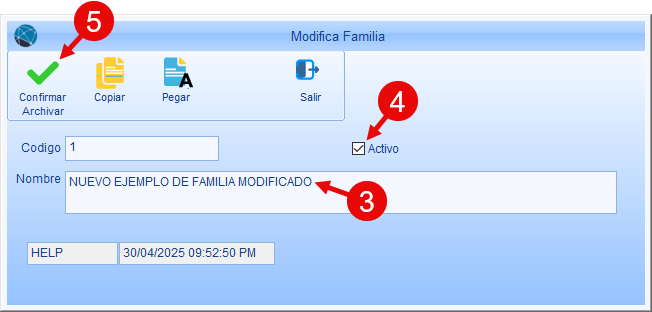
|
IMPORTANTE: El código de la familia NO se puede modificar. |
3.Modifique el nombre de la familia como corresponda.
4.Verifique que la casilla Activo esté marcada.
5.Haga clic en el botón  Confirmar / Archivar.
Confirmar / Archivar.
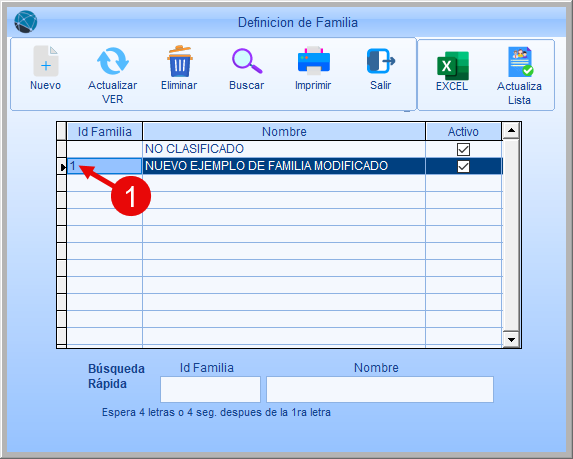
6.Volverá a la ventana principal de Subtipo, y se mostrará la ficha de subtipo con la modificación guardada.
Eliminar ficha de una familia
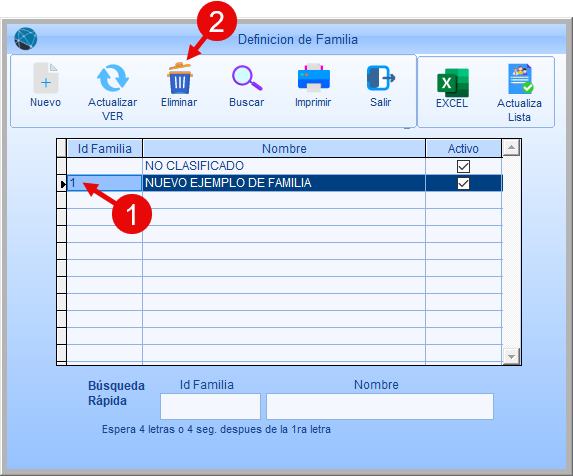
1.En la ventana principal Definición de Familia seleccione la línea de la familia a eliminar haciendo clic sobre ella.
2.Haga clic en el botón  Eliminar. Se abrirá la ventana Borra Familia.
Eliminar. Se abrirá la ventana Borra Familia.
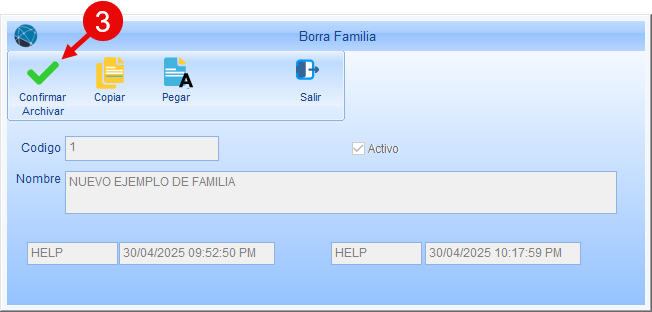
3.Haga clic en el botón  Confirmar / Archivar.
Confirmar / Archivar.
|
IMPORTANTE: El código de familia NO se puede borrar si ya fue asignado a uno o más ítems o productos. En ese caso, la ventana le devolverá el error Actualmente utilizado en el fichero de productos y el botón Confirmar / Archivar se mostrará bloqueado.
|
Buscar ficha de una familia
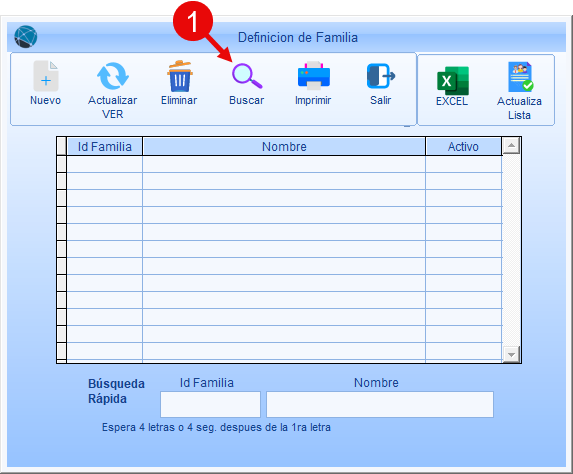
1.En la ventana principal Definición de Familia, haga clic en el botón  Buscar. Le aparecerá el cuadro de búsqueda.
Buscar. Le aparecerá el cuadro de búsqueda.
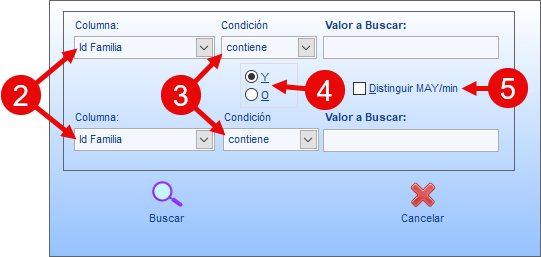
2.En los campos Columna determine el criterio de búsqueda para localizar la ficha de familia: Id Familia y Nombre.
3.Puede utilizar las dos líneas de criterios en modo de combinación "Y" (ya viene seleccionado por defecto) o en alternación "O", para obtener un resultado más exacto.
4.En los campos Condición ajuste las condiciones de búsqueda según las opciones disponibles.
5.Opcional: Si desea, puede marcar la casilla Distinguir MAY/min para que en la búsqueda de los campos de tipo TEXTO distinga la escritura de letras mayúsculas y minúsculas.
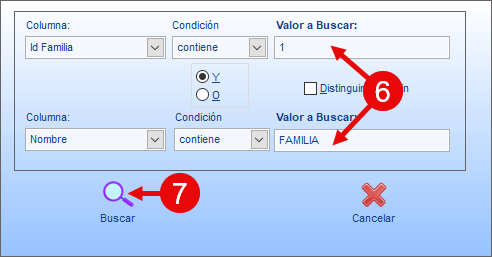
6.En el campo Valor a Buscar ingrese los detalles de la ficha de familia para realizar la búsqueda.
7.Haga clic en el botón  Buscar.
Buscar.
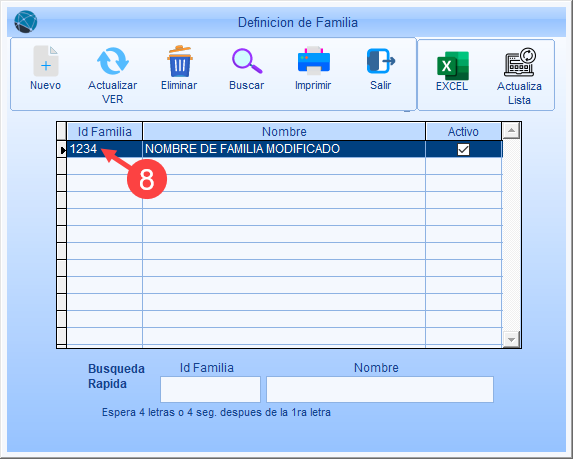
8.En la ventana principal Definición de Familia le devolverá el resultado que cumple con los criterios de búsqueda.
|
IMPORTANTE: Al utilizar valores menos específicos, podría obtener resultados con dos o más fichas de familia. Intente utilizar datos más específicos para una búsqueda más efectiva. |